- Home
- Docs
- User guides
- Spreadsheet Editor
- Version history
Version history
The Spreadsheet Editor allows you to maintain a constant team-wide approach to work flow: share files and folders, collaborate on spreadsheets in real time, communicate right in the editor, comment certain parts of your spreadsheets that require additional third-party input.
In Spreadsheet Editor, you can view the version history of the spreadsheet you collaborate on.
Viewing version history:
To view all the changes made to the spreadsheet,
- go to the File tab,
-
select the Version History option at the left sidebar
or
- go to the Collaboration tab,
- open the history of versions using the
 Version History icon at the top toolbar.
Version History icon at the top toolbar.
You'll see the list of the spreadsheet versions and revisions, with the indication of each version/revision author and creation date and time. For spreadsheet versions, the version number is also specified (e.g. ver. 2).
Viewing versions:
To know exactly which changes have been made in each separate version/revision, you can view the one you need by clicking it on the left sidebar. The changes made by the version/revision author are highlighted with the same color as their avatar in the viewing version history window.
To return to the current version of the spreadsheet, use the Close History option on the top of the version list.
Restoring versions:
If you need to roll back to one of the previous versions of the spreadsheet, click the Restore link below the selected version/revision.
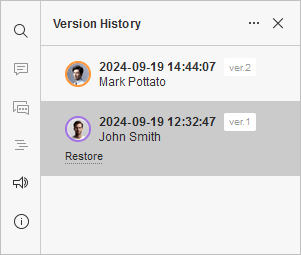
To learn more about managing versions and intermediate revisions, as well as restoring previous versions, please read the following article.